WooCommerce ストアで「よく一緒に購入する」製品を推奨するにはどうすればよいですか?
公開: 2022-10-26WooCommerce は常に売上を伸ばす機会を提供します。 これらの機会を適切に活用していない場合、WooCommerce の実際の収益の可能性を活用できていません。 頻繁に一緒に購入される WooCommerce は、ストア オーナーとして最小限の労力で真の進歩を遂げることができる分野の 1 つです。
適切な商品を適切なタイミングで表示することで、商品の発見と販売を促進できます。 また、適切な製品を表示することで、顧客の関心を引き付け続けます。 この気晴らしの減少は、購入の可能性も高めます。
頻繁に一緒に購入する購入の推奨事項は、社内製品マーケティングへの投資収益率を最大化する可能性がある、最も影響力のあるマーケティング戦略の 1 つです。 この記事では、WooCommerce で頻繁に購入される製品を推奨するための新しいウィジェットの作成について検討します。 見てください!
製品ページのよく一緒に購入されるセクションが重要なのはなぜですか?
頻繁に一緒に購入される商品とは、顧客がストア内の特定の商品と一緒に通常購入する商品です。 たとえば、ストアで靴を購入する顧客は、靴下も購入する可能性が最も高いでしょう。 したがって、頻繁に一緒に購入されるような補完的な製品を推奨することは、顧客が必要とする可能性のある製品を思い出させるのに役立ちます. また、売上と利益の向上にも役立ちます。
売上と収益の向上
高品質の製品を提供するだけでは、顧客は購入しません。 製品の可視性は、離脱率を減らし、売上を伸ばすための鍵です。 頻繁に一緒に購入されるウィジェットは、最も関連性の高い製品の発見を改善するのに役立ち、全体的な売上と収益を押し上げる可能性を高めます.
買い物支援を提供する簡単な方法
頻繁に一緒に購入されるセクションは、最適な補完製品を提案することで、ショッピング アシスタントとして機能します。 また、顧客が忘れている可能性のある製品を思い出させるのにも役立ちます。 顧客は、よく一緒に購入するセクションから直接購入プロセスを開始でき、このセクションのすべての製品をワンクリックでカートに追加することもできます。
バンドル割引による販売の確保
割引は、販売を説得するために使用される最も重要なツールの 1 つです。 頻繁に一緒に購入するバンドルに割引を提供して、顧客の購入を促すこともできます。 これにより、購入の平均注文額を引き上げることができます。 割引は、製品のデッド ストックを移動するのにも役立ちます。
頻繁に購入する商品をストアに追加するにはどうすればよいですか?
「一緒に購入」または「頻繁に一緒に購入」機能をストアに追加するには、サードパーティのプラグインからの外部支援が必要です。
WooCommerce の頻繁に一緒に購入される WebToffee の優れたツールで、「この商品を購入した顧客はこちらも購入しています」セクションを簡単に設定できます。 この強力なプラグインには、製品ページによく一緒に購入するウィジェットを設定するために必要なほぼすべての機能とカスタマイズが含まれています.
それでは、WooCommerce で「よく一緒に購入する」を作成してみましょう。
ステップ 1: プラグインをインストールしてアクティブ化する
いつものように、WooCommerce で本来サポートされていない機能を有効にする最初のステップは、その機能を容易にするプラグインをインストールして有効にすることです。
まず、 WebToffee >マイ アカウント>ダウンロードからダウンロードしたプラグイン .zip ファイルをダウンロードします。 次に、WordPress 管理コンソールに移動し、[プラグイン] > [新規追加] に移動します。 [プラグインのアップロード]をクリックし、ダウンロードしたファイルを選択します。 アップロードしたら、プラグインをインストールして有効化できます。
ステップ 2: WooCommerce のよく一緒に購入する設定を構成する
プラグイン構成を設定するには、 WooCommerce >よく一緒に購入する >一般設定に移動します。 ここでは、3 つの主要なプラグイン設定 ( General 、 Display 、およびText ) を構成できます。
全般的
- [よく一緒に購入するものを有効にする] オプションをオンにします。 これにより、「頻繁に一緒に購入する」という名前の追加のウィジェットが個々の製品ページに追加されます。
- [基準に設定] で、WooCommerce のよく一緒に購入するおすすめに追加する商品タイプを選択します。 ここでカスタム製品を選択してみましょう。
- 次に、新しいレコメンデーション ウィジェットに追加する製品の数を選択します。 おすすめとして追加したすべての製品を表示するか、最大 'X' 個の製品を選択できます。 ここでは 4 を選択します。
- オプションShow 'this product'を有効のままにします。 無効にすると、よく一緒に買うおすすめが表示されている商品がおすすめウィジェットに追加されません。 また、追加すると現在閲覧中の商品が「この商品」のバナーの下に表示されます。
- 頻繁に購入する推奨事項をカートに追加する際に、ユーザーが現在表示している製品の選択を解除できるようにする場合は、 [この製品] のチェックを外すことを許可するオプションにチェックを入れたままにします。
- よく一緒に購入するウィジェット内のすべての製品を自動的に選択してカートに追加できるようにする場合は、[製品のデフォルト状態を維持する] オプションの下で [はい] を選択します。 これが無効になっている場合、ユーザーはカートに追加する製品を手動で選択する必要があります。 このオプションが有効になっている場合でも、ユーザーは必要のない製品を手動で選択解除できることに注意してください。
- 個々の製品をクリックしたときの動作を [新しいタブで開く] 、 [同じタブで開く] 、または [なし] に設定します。 [新しいタブで開く] が選択されている場合、顧客がクリックすると、[よく一緒に購入する] ウィジェットの商品が新しいタブで開きます。 顧客が製品ページをクリックしたときに製品ページに移動したくない場合は、[なし] を選択します。
- よく一緒に購入するリストで在庫切れの商品を非表示にするには、[利用できない商品を非表示にする] に対応するボックスをオンにします。
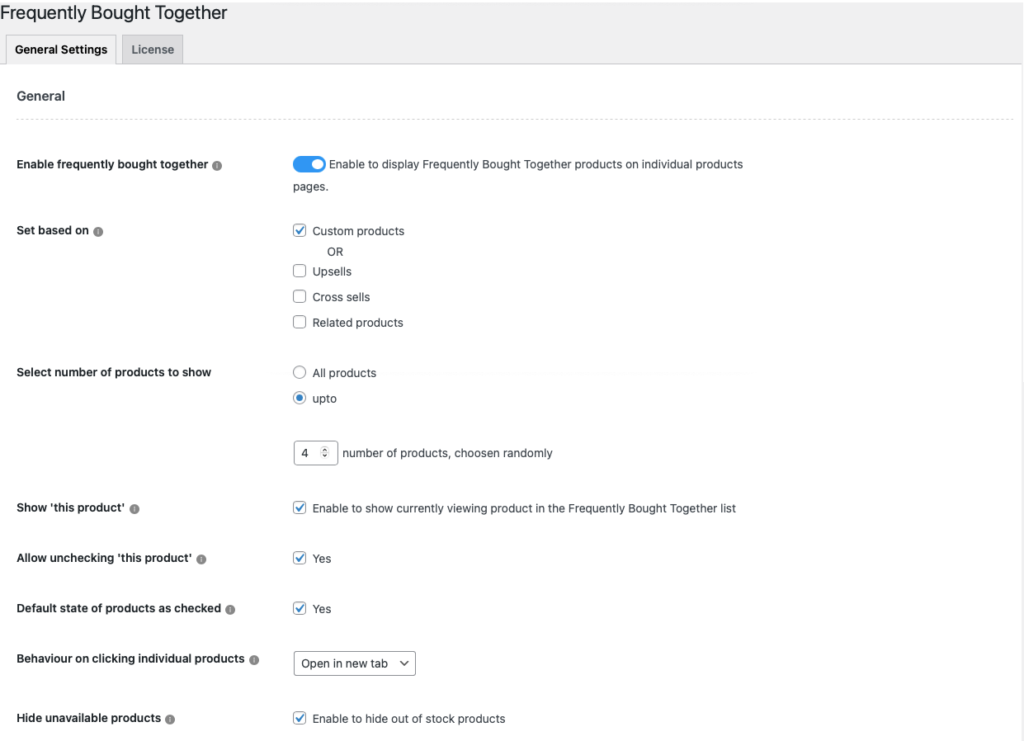
画面
- 次に、よく一緒に購入するおすすめ商品のレイアウトを選択します。 テーブル ビュー、リスト ビュー、ギャラリー ビューのいずれかです。 ここではリスト ビューを選択します。
- よく一緒に購入するウィジェットに追加する表示フィールドを選択します。 製品のサムネイルと価格はデフォルトで選択されています。数量カウンターも追加しましょう。
- ウィジェットの位置を選択します。 概要の上または下、製品メタの下、または関連製品セクションの下に配置できます。 ここでは、上記のまとめを選択してみましょう。
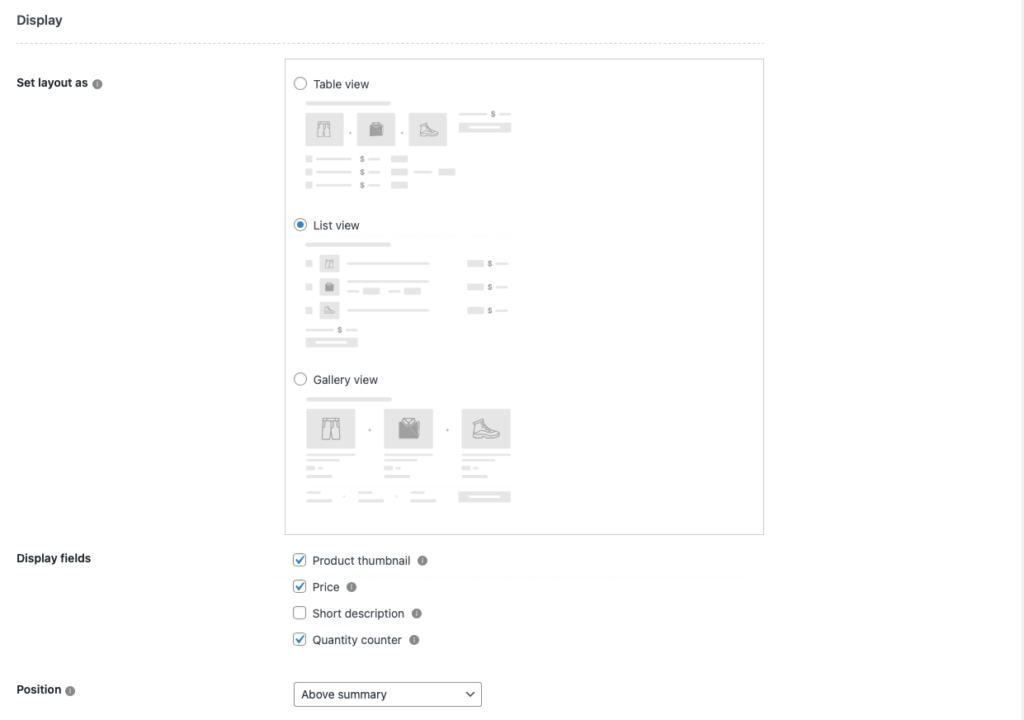
文章
- 次に、ウィジェットで使用できるテキストをカスタマイズします。 まず、セクションのタイトルの名前を「顧客も購入しました」に変更しましょう。
- 他のすべてのテキストは同じにしておきましょう。 次に、[設定の保存]をクリックします。
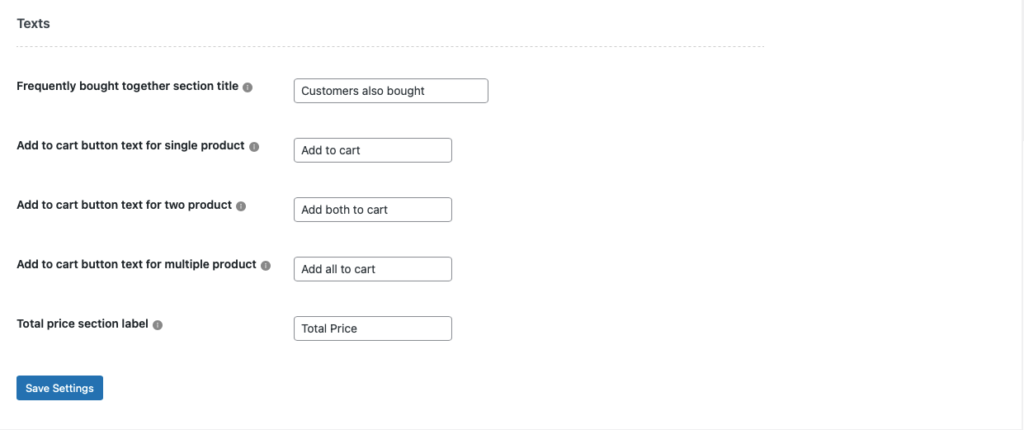
これらは、このプラグインを使用してセットアップできるすべての構成です。 これだけでは、頻繁に一緒に購入されるセクションがストアに追加されないことに注意してください。

ストア内の個々の製品ごとに製品の推奨事項を構成して、頻繁に一緒に購入するセクションに追加する必要があります。 カスタム製品の代わりにアップセル、クロスセル、または関連製品を選択した場合、プラグインはそれぞれのフィールドに追加された製品をレコメンデーションとして自動的に使用します。 カスタム製品を選択したので、カスタム製品レコメンデーションの設定を見てみましょう。
ステップ 3: カスタム製品レコメンデーションを作成する
よく一緒に購入するおすすめを設定する必要があるすべての商品について、この手順を繰り返す必要があります。
こうすればいいのに、
- [製品] > [すべての製品] に移動し、製品の推奨事項を設定する必要がある製品をクリックします。
- 製品データウィジェットに移動し、よく一緒に購入されるタブをクリックします。
- 推奨する製品を [カスタム製品を設定] オプションの下に追加します。
- [バンドルに割引を適用する] に対応するボックスをオンにします。 このオプションを使用すると、よく一緒に購入される推奨バンドル内のすべての製品を購入する顧客に割引を提供できます。
- 次に、割引タイプを選択します。 パーセンテージ割引または固定カート割引の 2 つのオプションを利用できます。 ここで固定カート割引を選択します。
- 必要な割引額を選択します。
- 次に、製品を更新します。
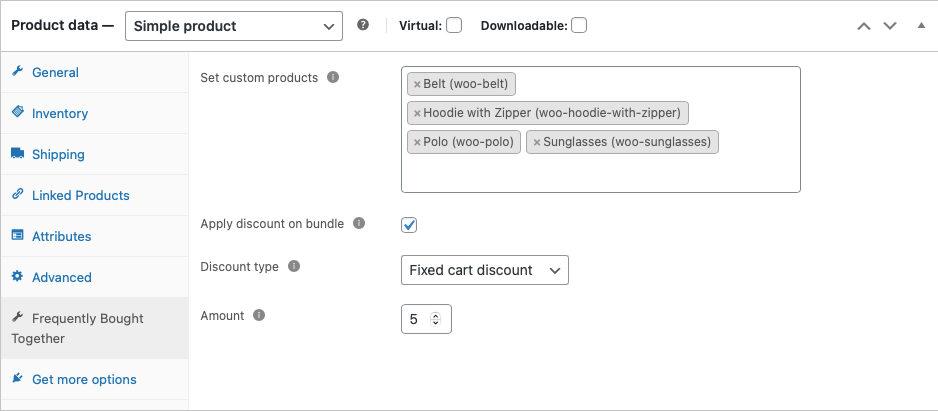
頻繁に一緒に購入される WooCommerce はどのように機能しますか?
製品ページにアクセスした顧客は、「顧客も購入した」という名前の頻繁に一緒に購入されるセクションを見ることができます。 ウィジェットは概要の上に配置され、最大 4 つの製品がランダムに表示されます。 顧客が各製品をクリックすると、その製品が新しいタブで開きます (設定どおり)。
これは、リスト ビュー レイアウトの製品レコメンデーションがどのように見えるかです。
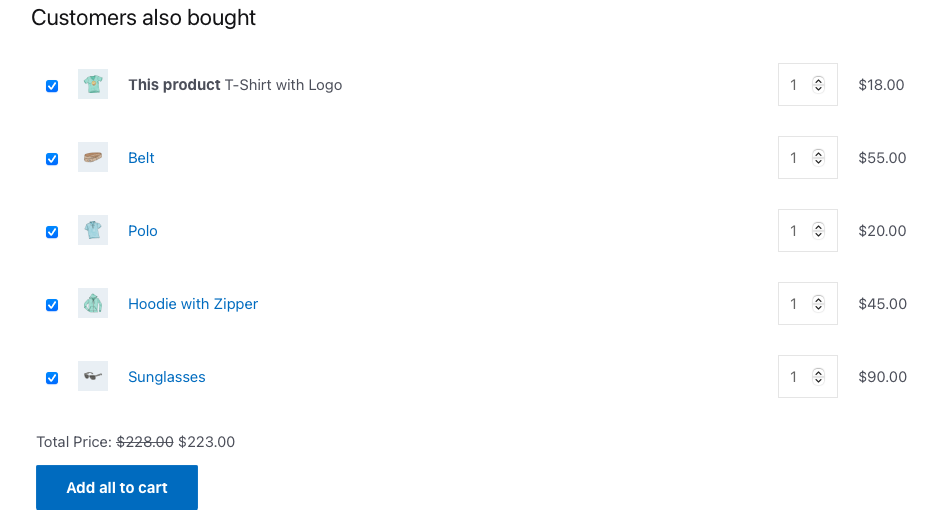
これは、よく一緒に購入されるセクションのサンプル プレビューです。
テーブル ビューのレイアウト:
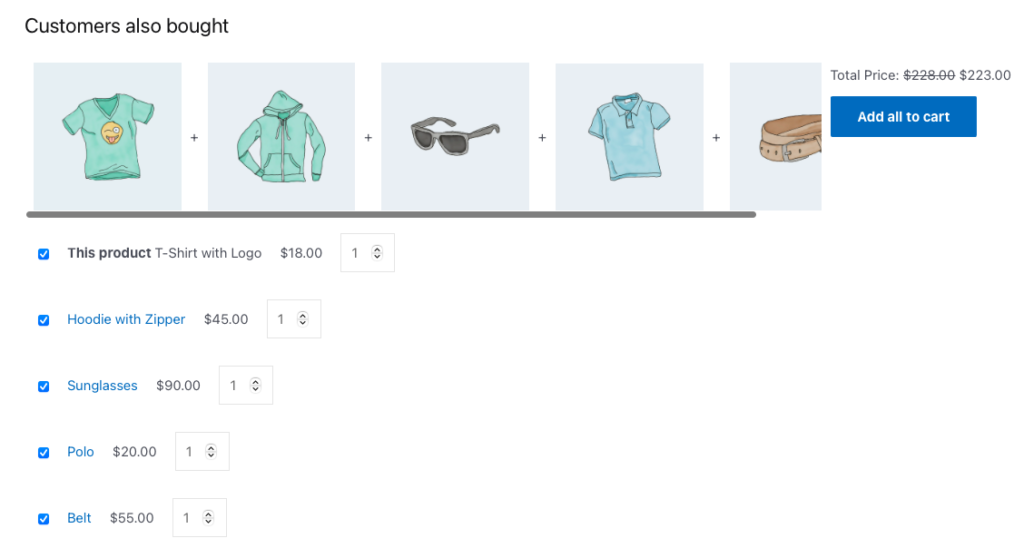
ギャラリー ビューのレイアウト:
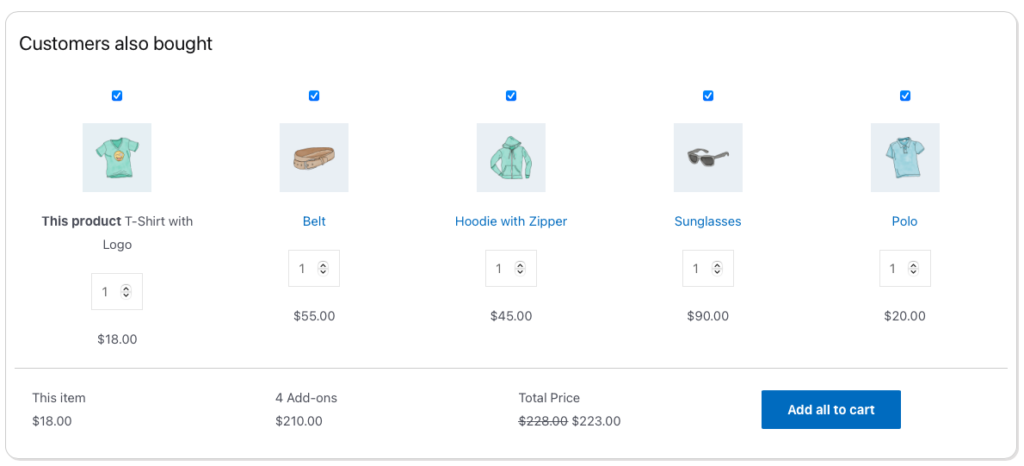
顧客がAdd all to cart をクリックすると、すべての製品がカートに追加されます。 また、割引はカートの小計から自動的に減額されます。
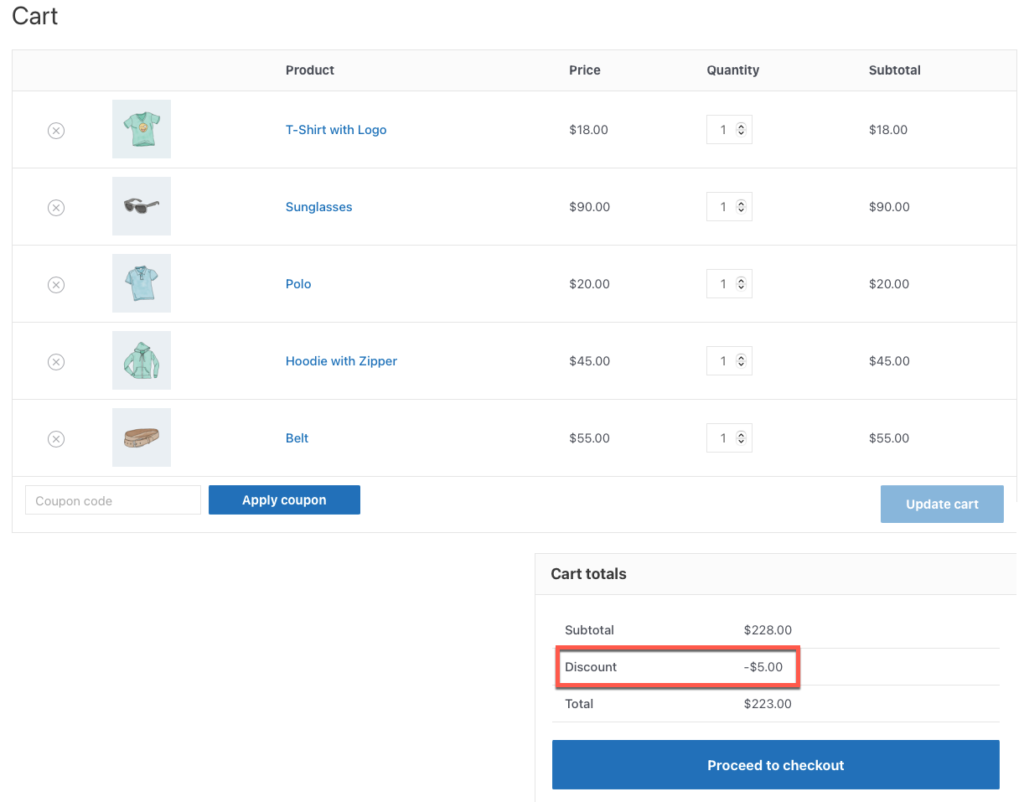
最後のメモ
はい、確かに WooCommerce は、製品の発見を促進するのに役立つ複数の製品推奨ツールと技術をサポートしています。 ただし、過度の推奨事項も害を及ぼす可能性があることに注意してください. したがって、頻繁に一緒に購入される製品や関連製品など、最も強力なレコメンデーション ツールを使用することをお勧めします。
頻繁に一緒に購入されるプラグインは、インテリジェントでスマートな製品の推奨事項を提供するのに役立ちます. また、魅力的なバンドル割引と人目を引くレイアウトを設定して、顧客がオファーを確実に通過できるようにすることもできます.
WooCommerce の頻繁に一緒に購入されるプラグインを試して、「この製品を購入した顧客は、次の製品も購入しています」というレコメンデーションを簡単に設定できます。
この記事がお役に立てば幸いです。 コメントであなたの考えを教えてください。
